Wix Álbumes de fotos: editar la información de la portada de un álbum
3 min
En este artículo
- Editar la portada del álbum de fotos
- Preguntas frecuentes
Cambia la información que aparece en la portada de tu álbum en cualquier momento. Esto incluye el nombre de tu álbum, el nombre de tu empresa, el logotipo y más.
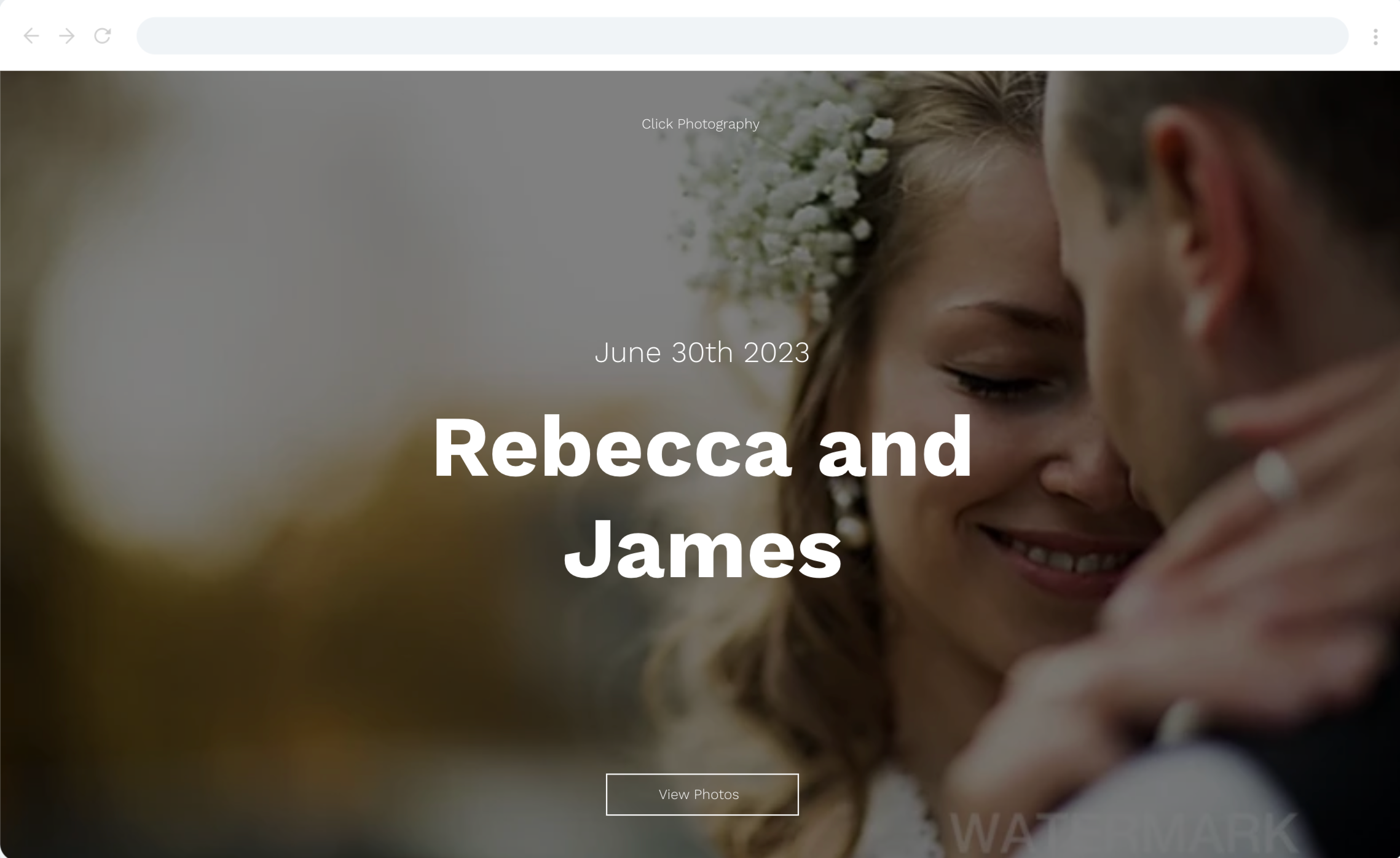
En este artículo, obtén más información sobre lo siguiente:
Editar la portada del álbum de fotos
Puedes personalizar la información que aparece en la portada del álbum de fotos cambiando el título y el texto del botón. También puedes optar por agregar información adicional a la portada, como la fecha de una boda, el nombre del lugar, etc.
Para editar la portada de tu álbum:
- Ve a Álbum de fotos en el panel de control de tu sitio.
- Haz clic en Administrar álbum junto al álbum correspondiente.
- Haz clic en Editar en la parte superior derecha.
- Haz clic en Multimedia a la izquierda.
- Pasa el cursor sobre la portada del álbum y haz clic en Cambiar foto.
- Sube la imagen correspondiente.
- Haz clic en Texto.
- Selecciona la pestaña Portada.
- Edita la información de la portada:
- Título del álbum: selecciona el cuadro de texto para agregar o cambiar el título de tu álbum.
- Texto del botón: selecciona el cuadro de texto para agregar o cambiar el texto del botón que aparece en la portada del álbum.
- Más información: haz clic en la palanca para agregar información adicional, por ejemplo, la fecha de una boda.
- Información comercial: haz clic en la palanca para agregar el nombre o el logotipo de tu empresa.
Nota: El logo debe ser de 300 x 100 px. Recomendamos que esté en formato PNG.
- Haz clic en Diseño a la izquierda.
- Haz clic en Estilos.
- Selecciona la pestaña Portada.
- Selecciona un estilo para la portada.
- Haz clic en Volver al diseño.
- Haz clic en Colores.
- Selecciona la pestaña Portada.
- Personaliza los colores del texto y del fondo.
- Haz clic en Publicar ya en la parte superior derecha.
Nota:
Las animaciones no se aplican a las imágenes de portada.
Preguntas frecuentes
Haz clic en una de las siguientes preguntas para obtener más información sobre cómo editar la portada del álbum.
¿Cómo cambio el estilo y el color de la fuente?
Si realizo un cambio, ¿se guarda automáticamente?
¿Por qué aparece un banner promocional de Wix en mi álbum?
¿Es importante el nombre del álbum?

